手机已经是我们日常生活中必不可少的数码产品了,基本人人都有手机,有手机并不代表会合理的使用手机,很多朋友就不知道手机怎么连接电脑上网,那么就来看看小编是怎么上网的吧!
基本每天都有用户来我手机怎么连接电脑或者手机连接电脑后出现各种问题要怎么解决,刚才就有个用户来问我手机连接电脑后要怎么才能上网,别着急,下面就看看我的方法吧!
安卓手机连接电脑上网的方法
1.这里以小米手机为例演示,不同的手机型号设置有所差异。首先将手机的数据和电脑连接在一起,然后打开安卓手机的主界面,找到并打开设置选项,进入下一步。

手机电脑图解-1
2.在设置界面中找到网络和连接,选择打开,进更多连接方式入下一步。
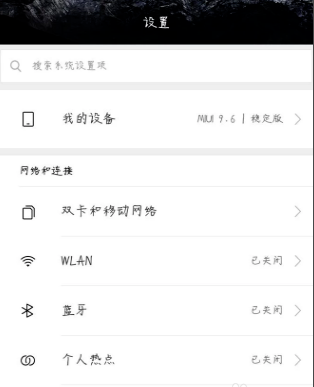
手机电脑图解-2
3.接着将usb网络共享设置为打开状态。
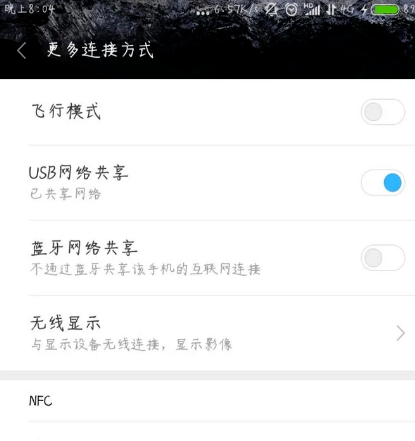
手机连接电脑电脑图解-3
4.这时我们的电脑操作系统的右下角会弹出一个提示,点击是即可。

安卓手机电脑图解-4
5.最后选择网络进行连接就可以上网了。
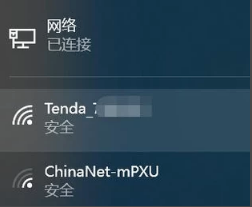
手机电脑图解-5
安卓手机连接电脑上网的方法就介绍到这里,希望对您有帮助。

手机已经是我们日常生活中必不可少的数码产品了,基本人人都有手机,有手机并不代表会合理的使用手机,很多朋友就不知道手机怎么连接电脑上网,那么就来看看小编是怎么上网的吧!
基本每天都有用户来我手机怎么连接电脑或者手机连接电脑后出现各种问题要怎么解决,刚才就有个用户来问我手机连接电脑后要怎么才能上网,别着急,下面就看看我的方法吧!
安卓手机连接电脑上网的方法
1.这里以小米手机为例演示,不同的手机型号设置有所差异。首先将手机的数据和电脑连接在一起,然后打开安卓手机的主界面,找到并打开设置选项,进入下一步。

手机电脑图解-1
2.在设置界面中找到网络和连接,选择打开,进更多连接方式入下一步。
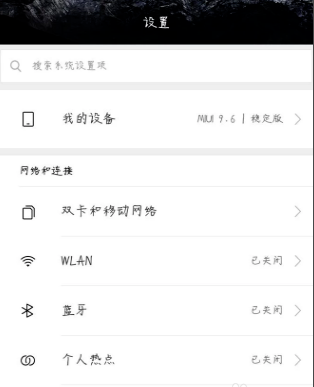
手机电脑图解-2
3.接着将usb网络共享设置为打开状态。
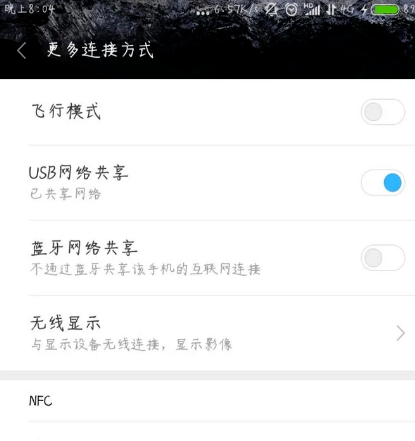
手机连接电脑电脑图解-3
4.这时我们的电脑操作系统的右下角会弹出一个提示,点击是即可。

安卓手机电脑图解-4
5.最后选择网络进行连接就可以上网了。
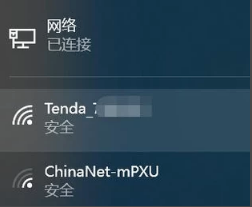
手机电脑图解-5
安卓手机连接电脑上网的方法就介绍到这里,希望对您有帮助。




